Sekarang, anda mungkin tahu tentang format imej HEIC. Jika tidak, HEIC adalah format imej yang agak baru yang memerlukan ruang kurang 40% daripada format imej JPG yang popular tanpa menjejaskan kualiti gambar.
Oleh kerana HEIC mengambil kira separuh ruang JPG, Apple mula menggunakan format imej yang kurang dikenali ini di dalam iPhone mereka dan membuat format imej popular semalaman.

Peranti Apple Apple yang menjalankan iOS 11 atau yang lebih lama mempunyai pilihan untuk menyimpan gambar yang ditangkap dalam HEIC dan bukannya JPG untuk menjimatkan ruang. Jika anda memiliki model 32GB atau 64 GB iPhone, masuk akal untuk membolehkan dan menggunakan format imej HEIC pada iPhone anda. Walaupun versi iPhone 7 dan seterusnya secara automatik boleh menukar HEIC ke JPG semasa memindahkannya ke PC anda, anda mungkin mahu menyimpan format gambar asal untuk menjimatkan ruang cakera pada PC anda juga. Tetapi bagaimana anda membuka gambar HEIC pada Windows 7 atau Windows 8 / 8.1 PC kerana formatnya tidak disokong?
Windows 7 dan Windows 8.1 tidak menyokong format imej HEIC di luar kotak kerana HEIC tidak wujud pada masa itu. Malah, Windows 10 1709 dan versi terdahulu tidak menyokong format imej HEIC. Microsoft membawa sokongan untuk HEIC hanya dengan versi 1803 (Kemas kini April 2018 untuk Windows 10) yang dikeluarkan pada bulan April 2018.
Buka gambar HEIC di Windows 7 dan Windows 8 / 8.1
Jika anda masih berada di Windows 7 atau Windows 8 / 8.1 atas sebab tertentu dan ingin membuka dan melihat format imej HEIC / HEIF pada PC anda, anda tidak mempunyai pilihan tetapi untuk pergi untuk alat pihak ketiga.
CopyTrans HEIC adalah plugin percuma untuk sistem operasi Windows untuk membolehkan pengguna PC membuka dan melihat gambar HEIC / HEIF dengan mudah. Perkara yang baik ialah anda boleh membuka HEIC / HEIF dalam penampil gambar lalai anda (Windows Photo Viewer di Windows 7 dan Windows 8) sebaik sahaja CopyTrans HEIC dipasang pada PC anda. Selain itu, ia juga akan membolehkan imej kecil untuk gambar HEIC dalam Windows Explorer (tidak berfungsi untuk kita walaupun).
Perisian ini bukan sahaja membolehkan anda melihat gambar HEIC / HEIF tetapi juga membolehkan anda menukar HEIC kepada JPEG apabila diperlukan. Untuk melakukannya, klik kanan pada format imej HEIC / HEIF dan kemudian klik Tukar ke JPEG dengan pilihan CopyTrans.
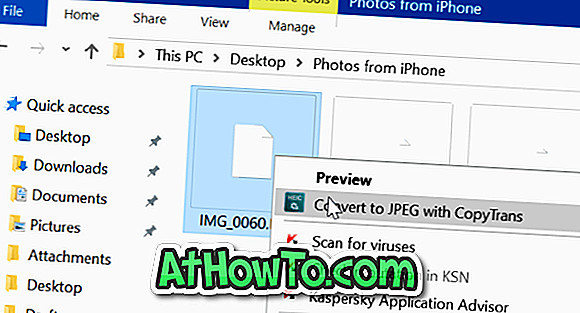
Seperti yang dinyatakan sebelum ini, CopyTrans HEIC adalah mesti mempunyai perisian untuk pengguna iPhone yang sering sandaran dan melihat data pada Windows 7 dan Windows 8 / 8.1 PC.
Sila ambil perhatian bahawa anda tidak akan dapat membuka video HEVC walaupun selepas memasang plugin CopyTrans HEIC pada PC anda.
Lawati pautan berikut untuk memuat turun versi terbaru CopyTrans HEIC.
Muat turun CopyTrans HEIC














